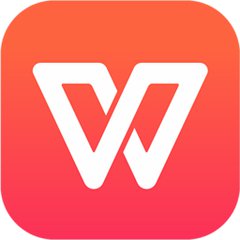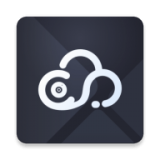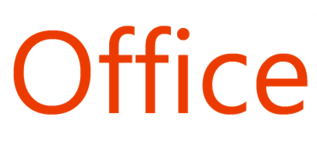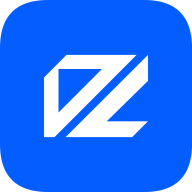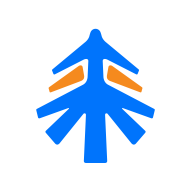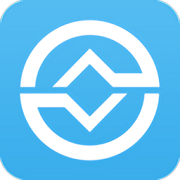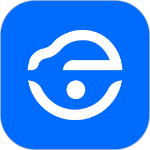WPS文档并排显示校对文字怎么操作?在WPS文档中有时候我们需要用到进行两个文档的差异对比文字校对,为了操作更加方便,我们会选择两个文档并排显示,那么小编下面就来分享下具体的操作方法,快来看看吧。
WPS文档如何并排显示校对文字

首先打开两个文档,若我们想并排查看这两个文档的内容。
点击上方菜单栏视图-并排比较,此时两个文档会出现并排出现。
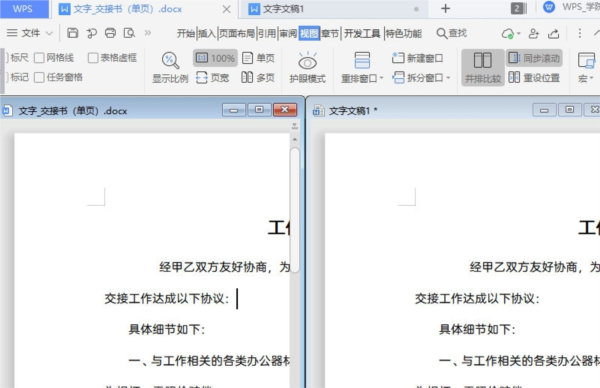
还可以点击上方“同步滚动”按钮,开启同步滚动。
两个文档将会同步滚动便于我们相互对比、查看。
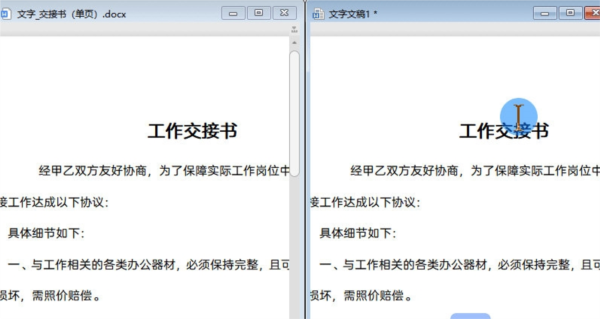
点击“重设位置”,可以重新设置窗口位置,使文档平分屏幕显示。
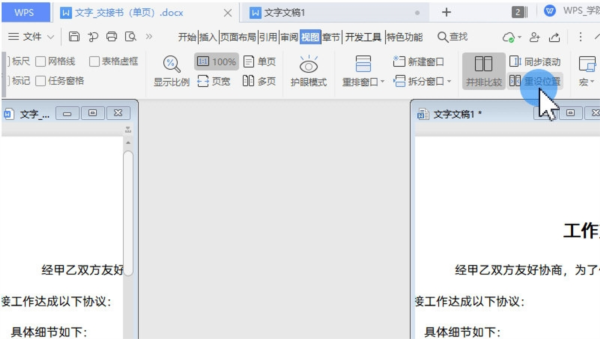
若想退出并排比较模式,再次点击“并排比较”就可以了。
免责声明:以上内容源自网络,版权归原作者所有,如有侵犯您的原创版权请告知,我们将尽快删除相关内容。